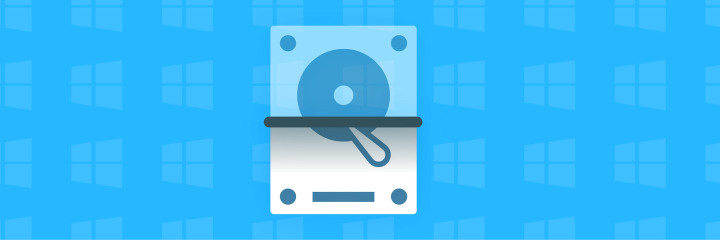
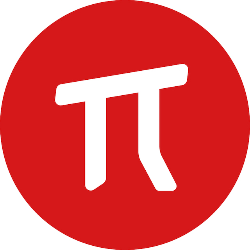
少数派
iOS话题下的优秀回答者
关注
2019 年,我们该如何重装 Windows 系统?
来自专栏少数派
2,596 人赞同了文章
为你朗读
16 分钟
大多数人第一次接触到的计算机都是 Windows 系统的,而早年电脑遇到中病毒、系统问题、无法启动等问题时,由于重装系统简单粗暴,无论懂不懂的人都会说上一句「是不是要重装系统了?」似乎这是拯救电脑的一剂灵药。
在 Windows 上重装系统一直以来都是实用性极强的一个技能,但重装系统意味着清空电脑(实际上是 C 盘),对小白而言,他们为了避免数据丢失,往往会向身边的高手或是电脑店求救。我们作为「小白身边的高手」自然也应当学会重装系统这个基础技能。
U 盘安装、PE 安装、GHOST……这么多种重装方法,其实只要掌握一到两种就足够了。但随着时间的推移,这些方法已经有一部分失效了。比如 Windows 镜像已经超过了 4 个 GB,最适合安装 PE 的 FAT32 U 盘已经放不下这么大的镜像文件了,曾经非常方便的 GHOST 还原已经无法在 Win 10 上使用。那么,2019 年我们应该如何正确地重装系统呢?
本文的重点是对几种常见的装系统方式进行评价,淘汰过时的方法,并筛选出最适合普通用户的重装方法。我会介绍微软提供的方案、传统的镜像安装法、使用 PE 安装的两种方法、不再适用的 GHOST。也会对 PE 选择、镜像下载、驱动准备等方面做一些介绍。
重装系统的具体步骤大同小异,在网络上可以搜索到大量教程,本文仅做步骤提要。
微软官方推荐:系统重装流程
其实开头提到的那么多重装系统方法都是在 Windows 2000、Windows XP 时代就在用的,而 2000、XP 这些系统本身的还原功能并不完善,只能依靠 GHOST 之类的工具进行完整备份。
到了 2019 年,Windows 7 都已经停止支持了,Windows 10 在这方面已经取得了长足的进步。微软在 Windows 10 中提供了很多还原系统的方法,你可以把微软官网的 Windows 10 中的恢复选项这篇文章收藏下来,如果将来出现了问题,可以按照这张表查询,根据文中详细的解决方法来处理。
问题请参阅本部分你的电脑性能不佳,并且你最近安装了应用。从系统还原点还原你的电脑性能不佳,并且你最近安装了更新。删除已安装的 Windows 更新你的电脑性能不佳,并且已有一段时间未安装应用、驱动程序或更新。重置电脑电脑无法启动,并且你已创建恢复驱动器。使用恢复驱动器还原或重置电脑你的电脑无法启动,并且你未创建恢复驱动器。使用安装介质还原或重置电脑你的电脑无法启动,恢复驱动器尚未创建,并且重置电脑不起作用。使用安装介质重新安装 Windows 10你想要重新安装之前的操作系统。回退到以前版本的 Windows
系统恢复建议 / 来源 Microsoft.com
微软给的建议非常实用。这里来讲讲我觉得最实用的 3 个操作:系统还原点还原、重置电脑、使用安装介质重新安装。
系统还原点:简单修复
推荐指数:★★★★☆特点:简单修复软件引发的问题,手动创建还原点以备不时之需。
「系统还原点」是目前最方便的 Windows 系统还原方式。我习惯在安装完系统和常用软件后创建一次还原点。将来出现不可挽回的问题时可以直接还原到最干净的状态。同时适合用来还原一些软件安装带来的错误。
系统还原点会在安装软件后自动创建,所以多数情况下无需手动操作。当然你也可以根据自己的需要,手动创建系统还原点。
手动创建系统还原点的操作如下:
- 打开控制面板(按下 Win + R,输入
control)。 - 在控制面板搜索「恢复」。
- 进入「恢复 - 配置系统还原」,进入「系统属性」界面。
- 点击「创建」,输入还原点名称,稍等片刻就创建完毕了。







 本文介绍了2019年如何正确重装Windows系统,包括微软官方推荐的系统重置、介质重装、传统镜像安装法以及U盘PE安装法。重点讲解了系统还原点、重置电脑和介质重装的流程,并对各种方法的适用场景进行了评估。此外,还介绍了驱动准备工具SDI Snappy,以及淘汰的GHOST方法,为用户提供了全面的系统恢复解决方案。
本文介绍了2019年如何正确重装Windows系统,包括微软官方推荐的系统重置、介质重装、传统镜像安装法以及U盘PE安装法。重点讲解了系统还原点、重置电脑和介质重装的流程,并对各种方法的适用场景进行了评估。此外,还介绍了驱动准备工具SDI Snappy,以及淘汰的GHOST方法,为用户提供了全面的系统恢复解决方案。
 最低0.47元/天 解锁文章
最低0.47元/天 解锁文章
















 被折叠的 条评论
为什么被折叠?
被折叠的 条评论
为什么被折叠?








